الاحتفاظ بنسخة احتياطية من كراج باند لأغاني iOS
تعرّف على كيفية الاحتفاظ بنسخة احتياطية من كراج باند لأغاني iOS باستخدام iCloud أو iCloud Drive أو "الإرسال السريع".
يحتفظ كراج باند لنظام التشغيل iOS بالأغاني الموجودة في التطبيق على iPhone أو iPad أو iPod touch. في حالة حذف تطبيق كراج باند، فستحذف الأغاني أيضًا. إذا كنت ستضطر في أحد الأيام إلى حذف التطبيق ثم إعادة تثبيته، فتأكد من الاحتفاظ بنسخة احتياطية من أغانيك أولاً. يمكنك الاحتفاظ بنسخة احتياطية من أغانيك برفعها إلى iCloud أو تصديرها إلى iCloud Drive أو نسخها إلى جهاز Apple آخر باستخدام "الإرسال السريع".
يمكنك أيضًا عمل نسخة احتياطية من بيانات iPhone أو iPad أو iPod touch. ويتضمن النسخ الاحتياطي لجهاز iOS الأغاني التي تم حفظها في تطبيق كراج باند. تأكد من الاحتفاظ بنسخة احتياطية من جهازك لتتمكن من الوصول إلى أغانيك في حالة فقدانها أو استبدالها أو تلفها.
رفع أغاني إلى iCloud
عند رفع أغانيك إلى iCloud، فسيمكنك الوصول إليها والحفاظ على تحديثها على جميع أجهزة iOS. يمكنك رفع جميع أغانيك دفعة واحدة إلى iCloud.
تأكد من تشغيل iCloud لتطبيق "كراج باند".
على iPhone أو iPod touch، اضغط على الموجود في "شريط التحكم"، ثم انقر على "الأغاني الخاصة بي".
على iPad، انقر على "الأغاني الخاصة بي" في "شريط التحكم".
اضغط على "اختيار".
اضغط على الأغاني التي تريد رفعها.
من "شريط التحكم"، اضغط على .
اضغط على رفع أغاني إلى iCloud. بعد رفع الأغاني إلى iCloud، سترى هذه الأغاني في متصفح "الأغاني الخاصة بي" وبها أيقونة iCloud.
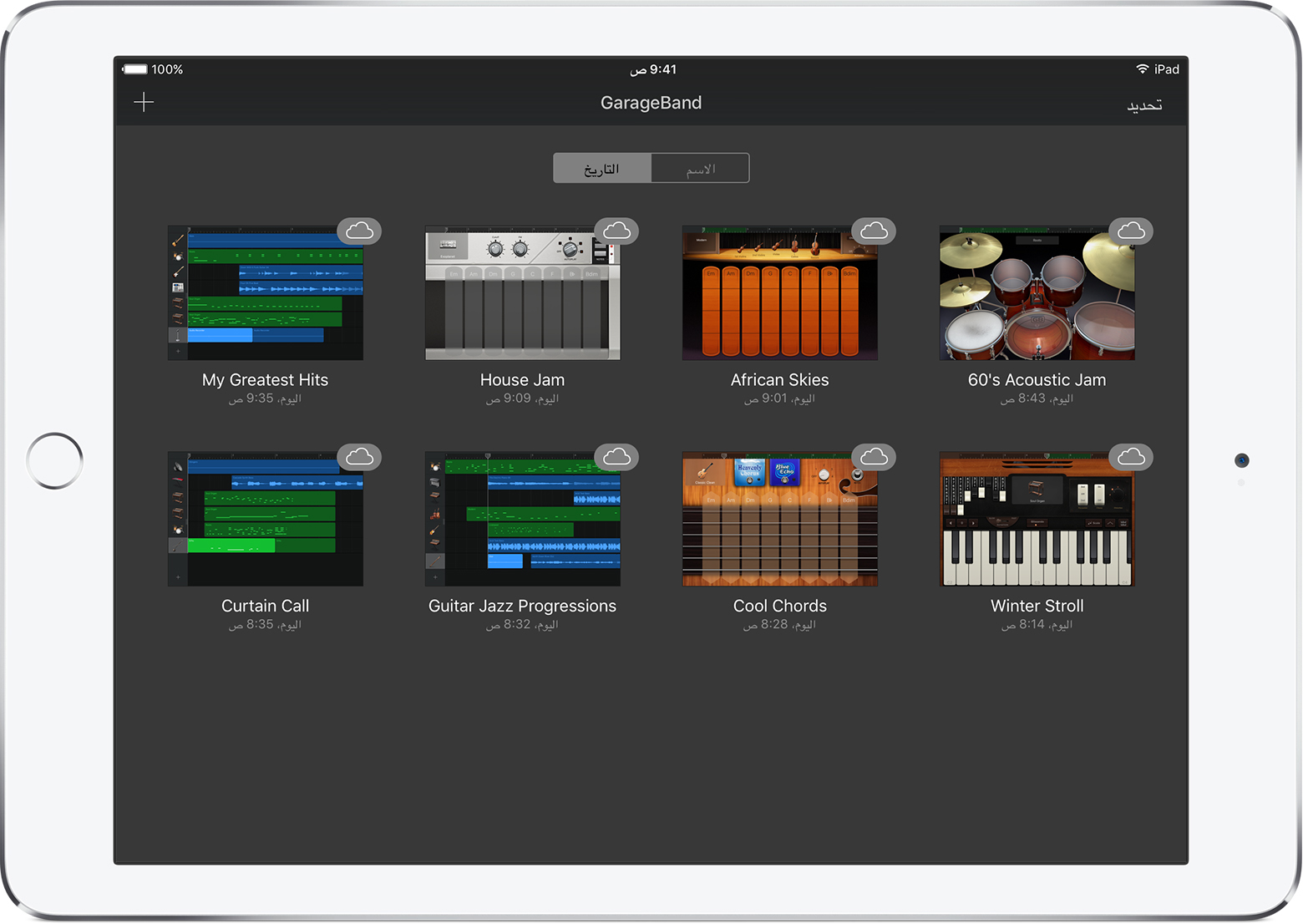
في حالة حذف التطبيق ثم إعادة تثبيته أو في حالة استخدام جهاز جديد، ستظهر الأغاني التي تم رفعها إلى iCloud تلقائيًا في متصفح "الأغاني الخاصة بي". للوصول إلى الأغاني من جهاز جديد، تأكد من تسجيل الدخول باستخدام Apple ID.
تصدير الأغاني إلى iCloud Drive
باستخدام iCloud Drive، يمكنك الوصول إلى الأغاني الخاصة بك من جهاز iOS أو Mac أو كمبيوتر شخصي آخر. يمكنك تصدير أغنية واحدة في كل مرة إلى iCloud Drive.
تأكد من إعداد iCloud Drive على أجهزتك.
على iPhone أو iPod touch، اضغط على الموجود في "شريط التحكم"، ثم انقر على "الأغاني الخاصة بي".
على iPad، انقر على "الأغاني الخاصة بي" في "شريط التحكم".
اضغط على "اختيار".
اضغط على الأغنية الذي تريد نسخها احتياطيًا.
اضغط على.
في مربع الحوار "المشاركة"، اضغط على iCloud Drive.
اضغط على "مشروع".
قم بالتصفح وصولاً إلى الموقع الذي تريد حفظ الأغنية إليه.
بعد إعادة تثبيت كراج باند أو استخدام جهاز جديد، سيمكنك استيراد أغنية من iCloud Drive إلى كراج باند على جهازك.
على iPhone أو iPod touch، اضغط على الموجود في "شريط التحكم"، ثم انقر على "الأغاني الخاصة بي".
على iPad، انقر على "الأغاني الخاصة بي" في "شريط التحكم".
اضغط على، ثم اضغط على "استيراد من iCloud Drive".
في مربع حوار iCloud Drive، حدد موقع الأغنية التي تريد استيرادها ثم انقر عليها.
إن أغاني كراج باند التي تحتفظ بها في iCloud تقوم باستخدام سعة iCloud التخزينية الخاصة بك. عند الاشتراك في iCloud، تحصل تلقائيًا على مساحة تخزين مجانية قدرها 5 غيغابايت. في حالة استخدام سعة iCloud التخزينية الخاصة بك بالكامل، يمكنك شراء سعة إضافية. أو يمكنك استخدام "الإرسال السريع" للاحتفاظ بنسخة احتياطية من أغانيك على جهاز آخر.
احتفظ بنسخة احتياطية من أغانيك باستخدام "الإرسال السريع"
للاحتفاظ بأغانيك على جهاز Apple آخر، يمكنك استخدام "الإرسال السريع". فإن ميزة "الإرسال السريع" تتيح إعداد نسخة من الأغنية على جهاز Apple آخر.
على iPhone أو iPod touch، اضغط على الموجود في "شريط التحكم"، ثم انقر على "الأغاني الخاصة بي".
على iPad، انقر على "الأغاني الخاصة بي" في "شريط التحكم".
اضغط على "اختيار".
اضغط على الأغنية الذي تريد نسخها احتياطيًا.
اضغط على.
اضغط على اسم مستخدم "الإرسال السريع" أو جهاز Apple الذي تريد إرسال الملف إليه.
اضغط على "مشروع". تعمل ميزة "الإرسال السريع" على نسخ الأغنية إلى الأماكن التالية:
على Mac، يتم حفظ الأغنية في مجلد "التنزيلات".
على جهاز iOS، سيتم فتح الأغنية في كراج باند. في حالة عدم تثبيت كراج باند على هذا الجهاز، يمكنك اختيار الحصول على التطبيق أو حفظ الأغنية إلى iCloud Drive.
تعرّف على المزيد
استخدم iCloud مع تطبيق "كراج باند" على iPhone أو iPad أو iPod touch.
استخدم iCloud Drive.
استخدم ميزة "الإرسال السريع" مع iPhone وiPad وiPod touch وMac.
